Warum mein iPhone eingefroren ist und sich nicht ausschalten oder zurücksetzen lässt
Veröffentlicht: 2021-09-25
Wenn der Bildschirm Ihres iPhone 10, 11, 12 oder des neuesten iPhone 13 einfriert oder sich nicht ausschalten lässt, wird empfohlen, das Ausschalten zu erzwingen. Sie fragen sich vielleicht: Mein iPhone ist eingefroren und lässt sich nicht ausschalten oder zurücksetzen? Solche Probleme entstehen normalerweise durch die Installation unbekannter Software; Daher ist es die beste Option, einen Neustart Ihres iPhones zu erzwingen oder es zurückzusetzen. Heute bringen wir Ihnen eine Anleitung, die Ihnen hilft, das Problem zu beheben, dass das iPhone 11, 12 oder 13 nicht ausgeschaltet wird.

Inhalt
- So beheben Sie, dass mein iPhone eingefroren ist und sich nicht ausschalten oder zurücksetzen lässt
- Methode 1: Schalten Sie Ihr iPhone 10/11/12/13 aus
- Methode 2: Neustart des iPhone 10/11/12/13 erzwingen
- Methode 3: Starten Sie das iPhone 10/11/12/13 mit AssistiveTouch neu
- Methode 4: iPhone mit iCloud wiederherstellen
- Methode 5: Stellen Sie das iPhone mit iTunes wieder her
- Methode 6: Wenden Sie sich an das Apple Support-Team
So beheben Sie, dass mein iPhone eingefroren ist und sich nicht ausschalten oder zurücksetzen lässt
Methode 1: Schalten Sie Ihr iPhone 10/11/12/13 aus
Hier sind die Schritte, um Ihr iPhone nur mit den Tasten auszuschalten.
1. Halten Sie gleichzeitig die Leiser- und Seitentasten gedrückt .
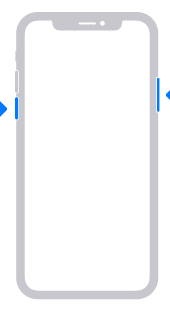
2. Es ertönt ein Summen und die Option zum Ausschalten schieben erscheint auf dem Bildschirm.
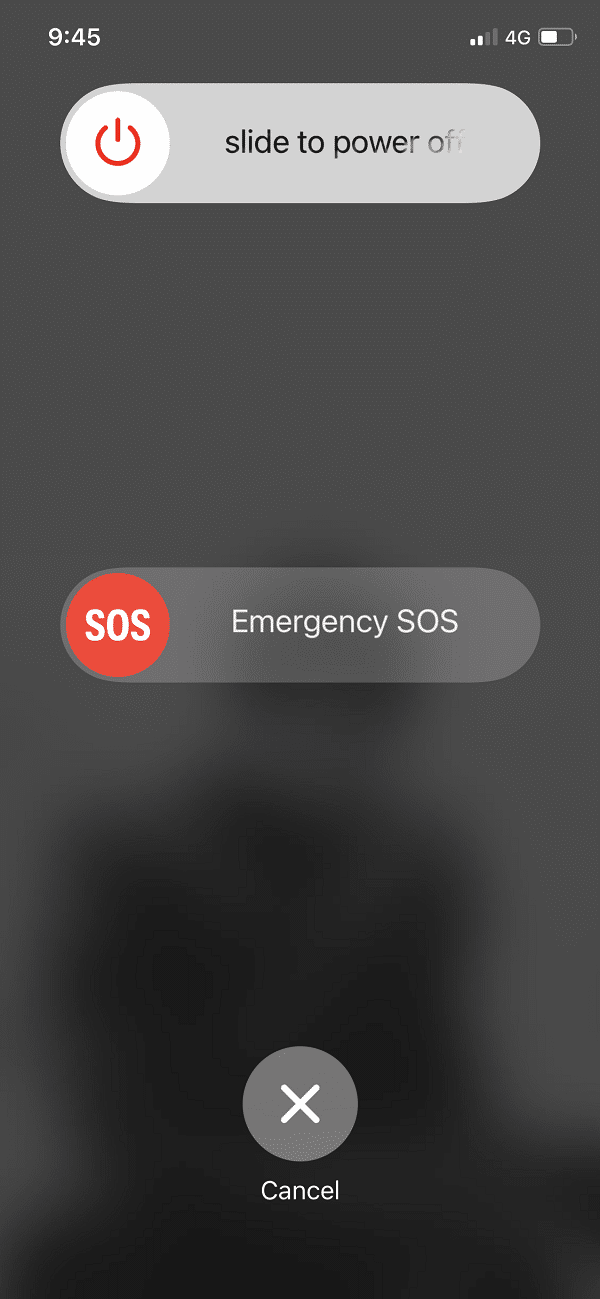
3. Schieben Sie es nach rechts, um Ihr iPhone auszuschalten .
Hinweis: Um Ihr iPhone 10/11/12/13 einzuschalten, halten Sie die Seitentaste eine Weile gedrückt , und Sie können loslegen.
Methode 2: Neustart des iPhone 10/11/12/13 erzwingen
Die unten aufgeführten Schritte gelten für iPhone 10, iPhone 11, iPhone 12 und iPhone 13, um das Problem „iPhone lässt sich nicht ausschalten“ zu beheben.
1. Drücken Sie die Lauter- Taste und verlassen Sie sie schnell.
2. Drücken Sie jetzt auch schnell die Leiser -Taste.
3. Drücken Sie als nächstes lange die Seitentaste , bis das Apple-Logo auf dem Bildschirm erscheint.
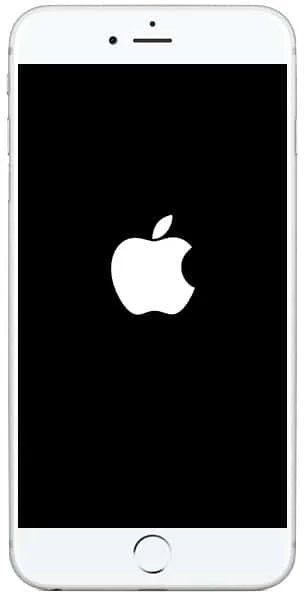
4. Wenn Sie auf Ihrem Gerät einen Passcode aktiviert haben, fahren Sie mit der Eingabe fort.
Dies sollte Ihre Frage beantworten. Mein iPhone ist eingefroren und lässt sich nicht ausschalten oder zurücksetzen . Wenn nicht, versuchen Sie den nächsten Fix.
Lesen Sie auch: So beheben Sie, dass sich das iPhone 7 oder 8 nicht ausschalten lässt
Methode 3: Starten Sie das iPhone 10/11/12/13 mit AssistiveTouch neu
Wenn Sie aufgrund eines physischen Schadens am Gerät nicht auf einige/alle Hardkeys zugreifen können, können Sie stattdessen diese Methode ausprobieren. Auch dies hilft, das Problem „iPhone 10, 11, 12 oder 13 wird nicht ausgeschaltet“ zu beheben.
Schritt I: Aktivieren Sie die AssistiveTouch-Funktion
1. Starten Sie Einstellungen auf Ihrem Gerät.
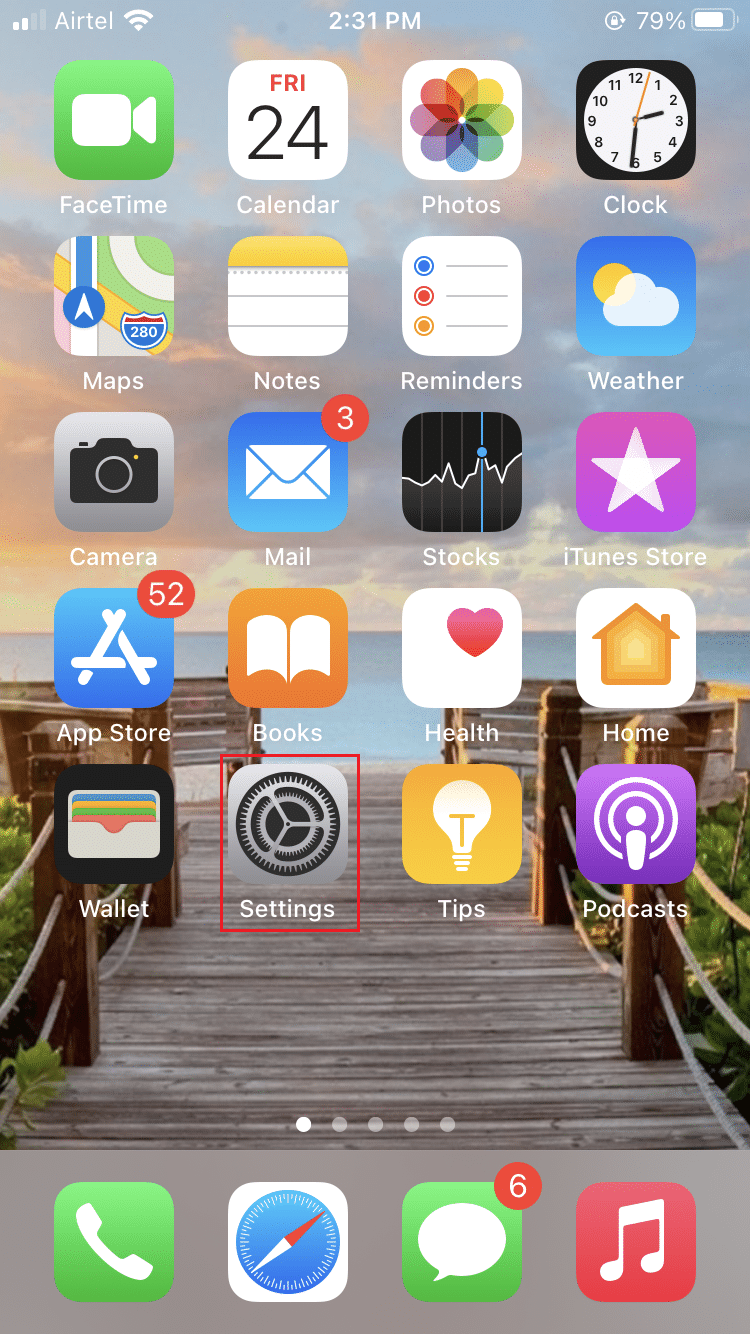
2. Navigieren Sie zu Allgemein und dann zu Barrierefreiheit .
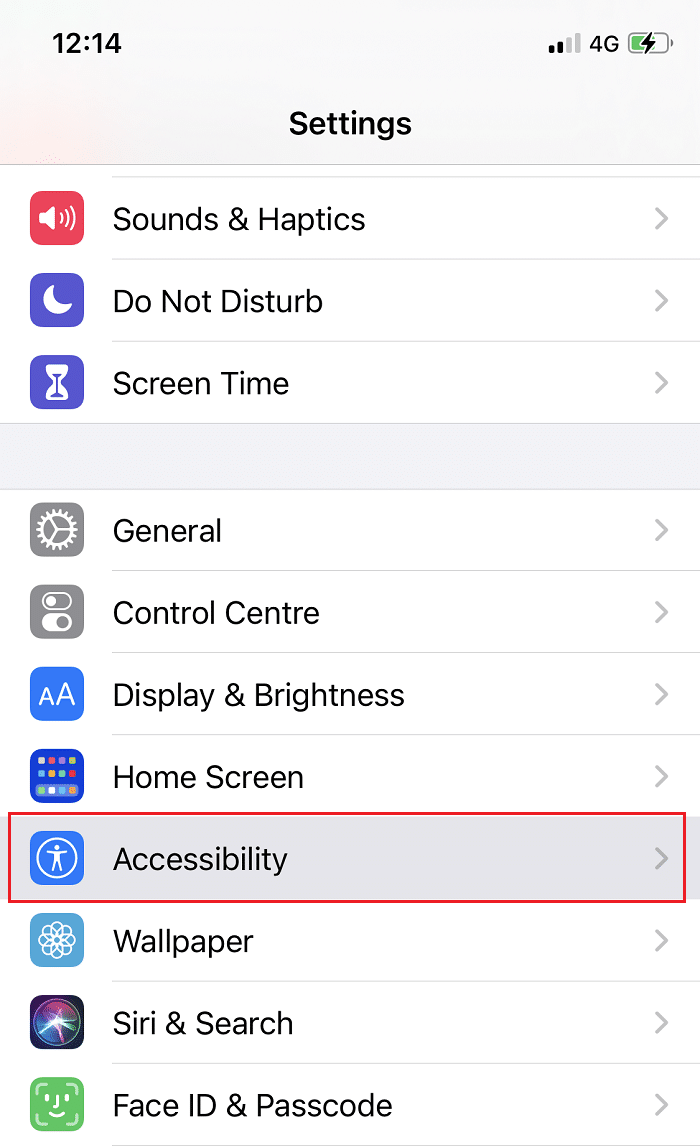
3. Wählen Sie hier Berühren und tippen Sie auf AssistiveTouch .
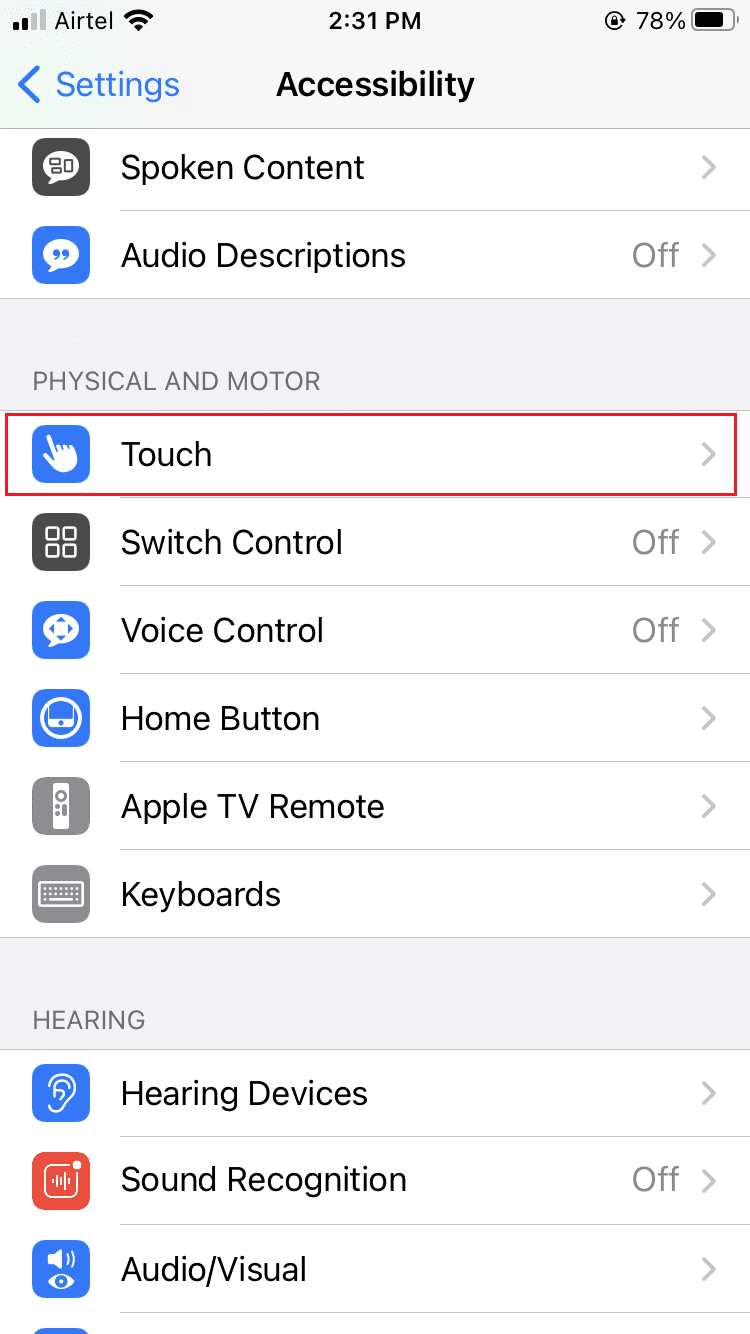
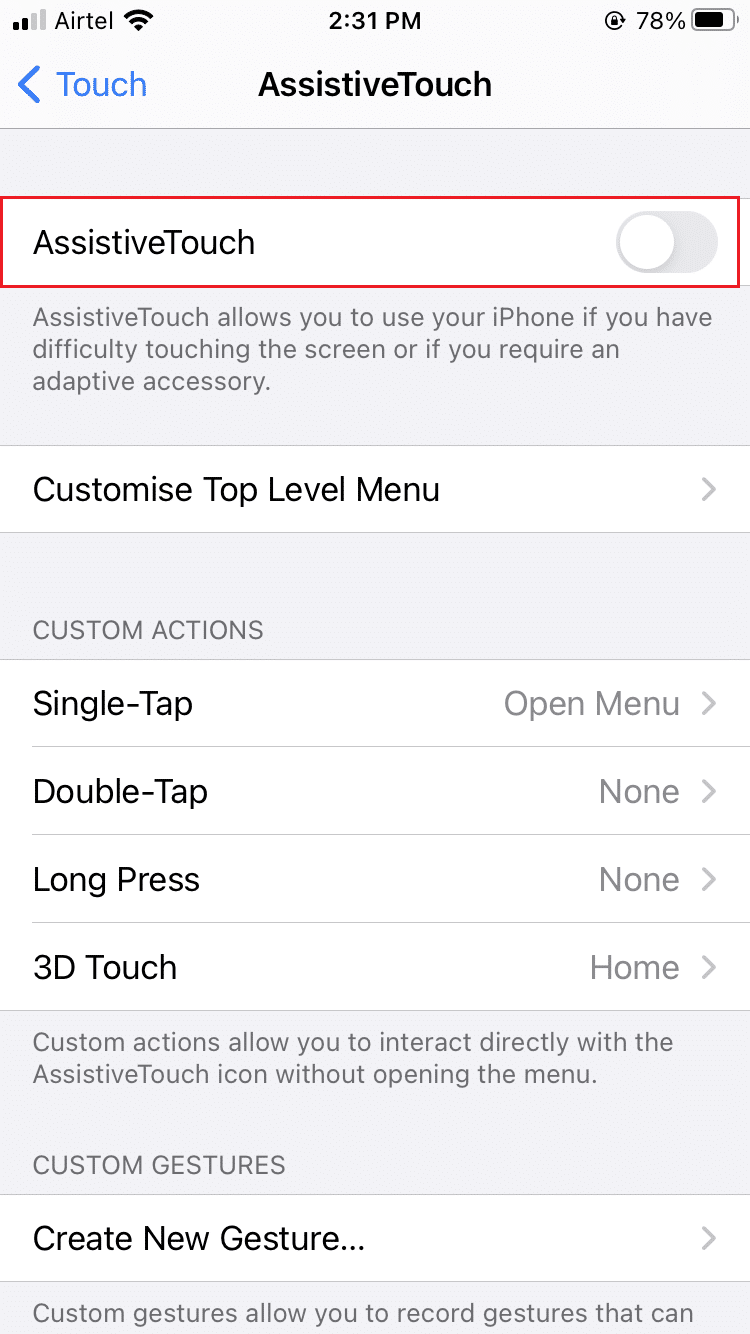
4. Schalten Sie schließlich AssistiveTouch wie unten abgebildet ein.
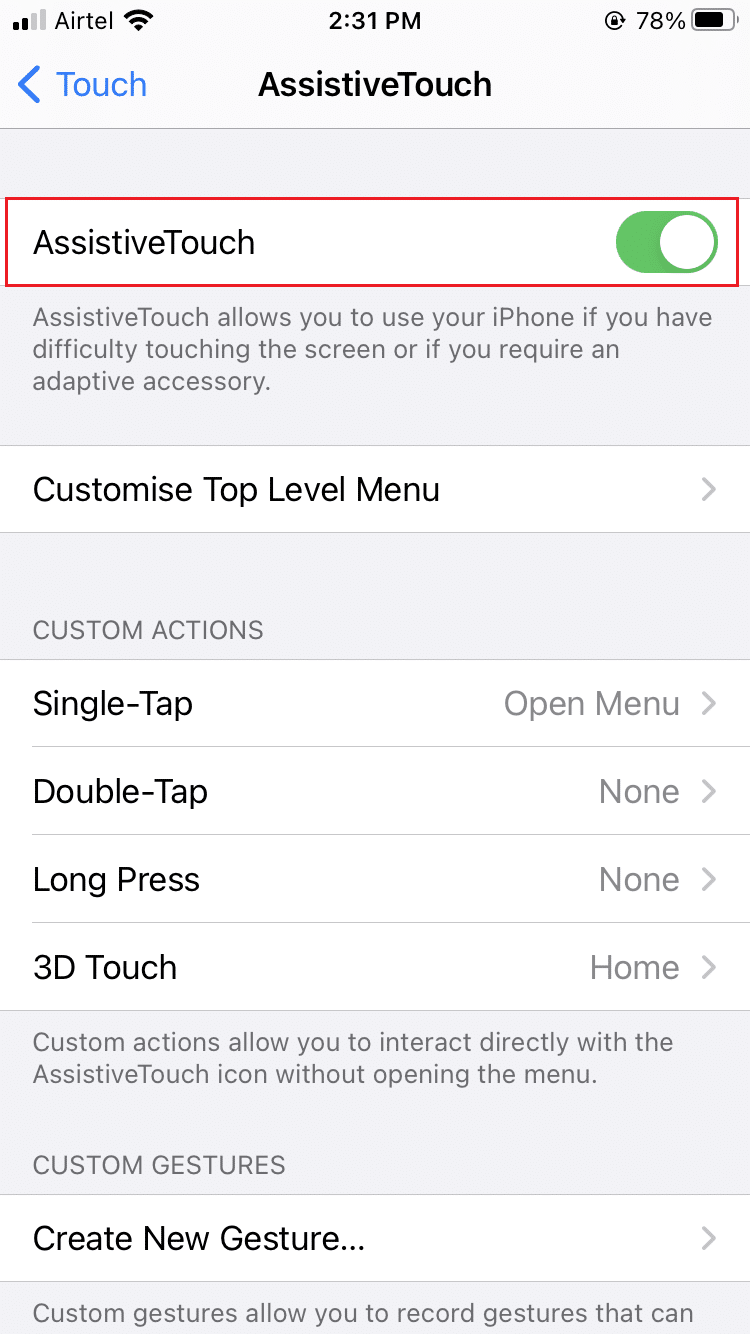
Hinweis: Mit AssistiveTouch können Sie Ihr iPhone verwenden, wenn Sie Schwierigkeiten haben, den Bildschirm zu berühren, oder ein adaptives Zubehör benötigen.
Es gibt eine einfachere Methode, um auf AssistiveTouch auf Ihrem iOS-Gerät zuzugreifen. Bitte Siri einfach darum!
Schritt II: Fügen Sie das Neustart-Symbol zur AssistiveTouch-Funktion hinzu
5. Tippen Sie auf die Option Menü der obersten Ebene anpassen… .
6. Tippen Sie in diesem Menü auf ein beliebiges Symbol , um ihm die Neustartfunktion zuzuweisen.
Hinweis: Um die Anzahl der Symbole auf diesem Bildschirm zu verwalten, können Sie das Symbol (Plus) + verwenden, um eine neue Funktion hinzuzufügen, oder das Symbol (Minus) – verwenden, um eine vorhandene Funktion zu entfernen.
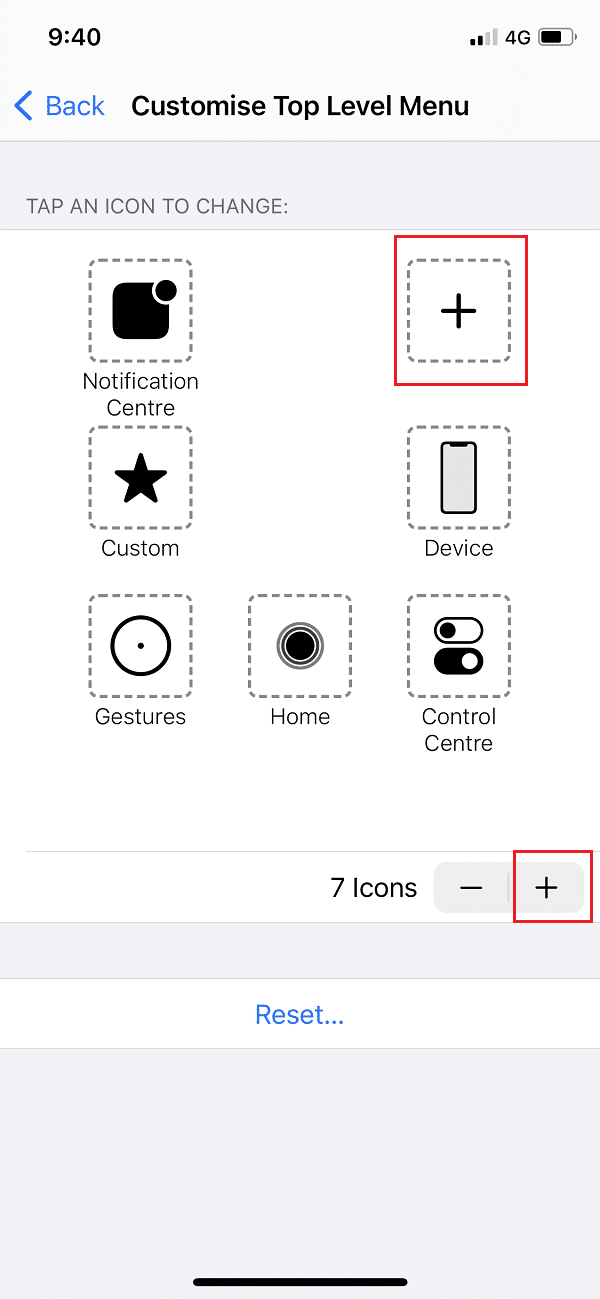
7. Scrollen Sie im Menü nach unten und tippen Sie auf Neustart .
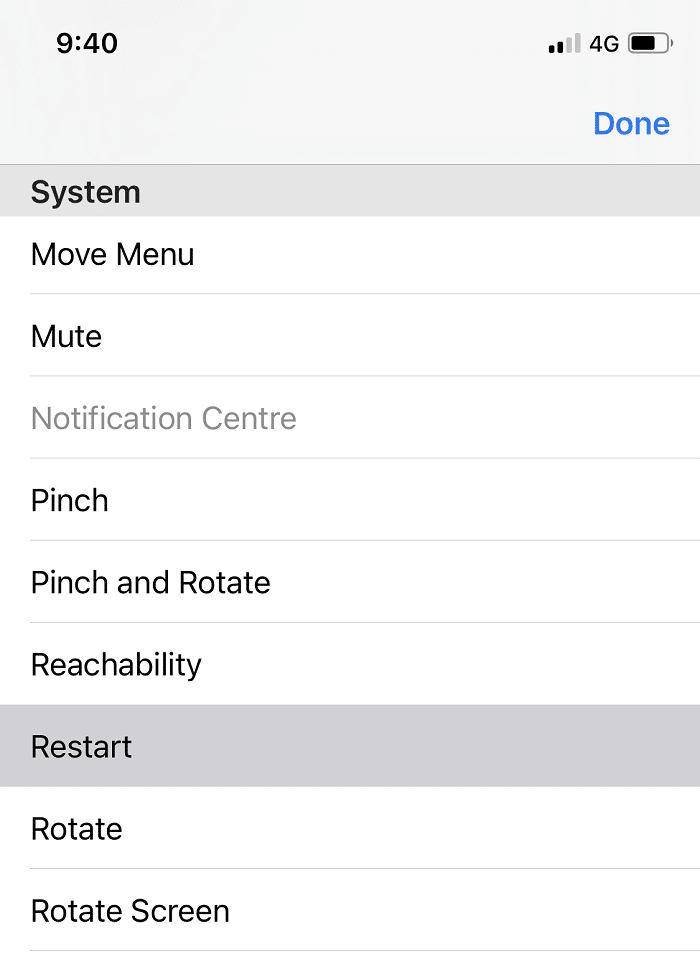
8. Jetzt wird die Neustart-Schaltfläche zu Ihrer unterstützenden Berührung hinzugefügt.

9. Starten Sie Ihr Gerät neu, indem Sie lange auf das Neustart -Symbol drücken, hier weiter.

Methode 4: iPhone mit iCloud wiederherstellen
Abgesehen von dem oben Genannten kann Ihnen das Wiederherstellen des iPhone aus einem Backup auch helfen, mein iPhone ist eingefroren und lässt sich nicht ausschalten oder zurücksetzen. So geht's:
1. Rufen Sie zunächst die Anwendung „Einstellungen “ auf. Sie finden es entweder auf Ihrem Startbildschirm oder über das Suchmenü .
2. Tippen Sie hier auf Allgemein > Zurücksetzen.
3. Löschen Sie alle auf Ihrem iPhone gespeicherten Fotos, Kontakte und Anwendungen , indem Sie wie abgebildet auf Alle Inhalte und Einstellungen löschen tippen.
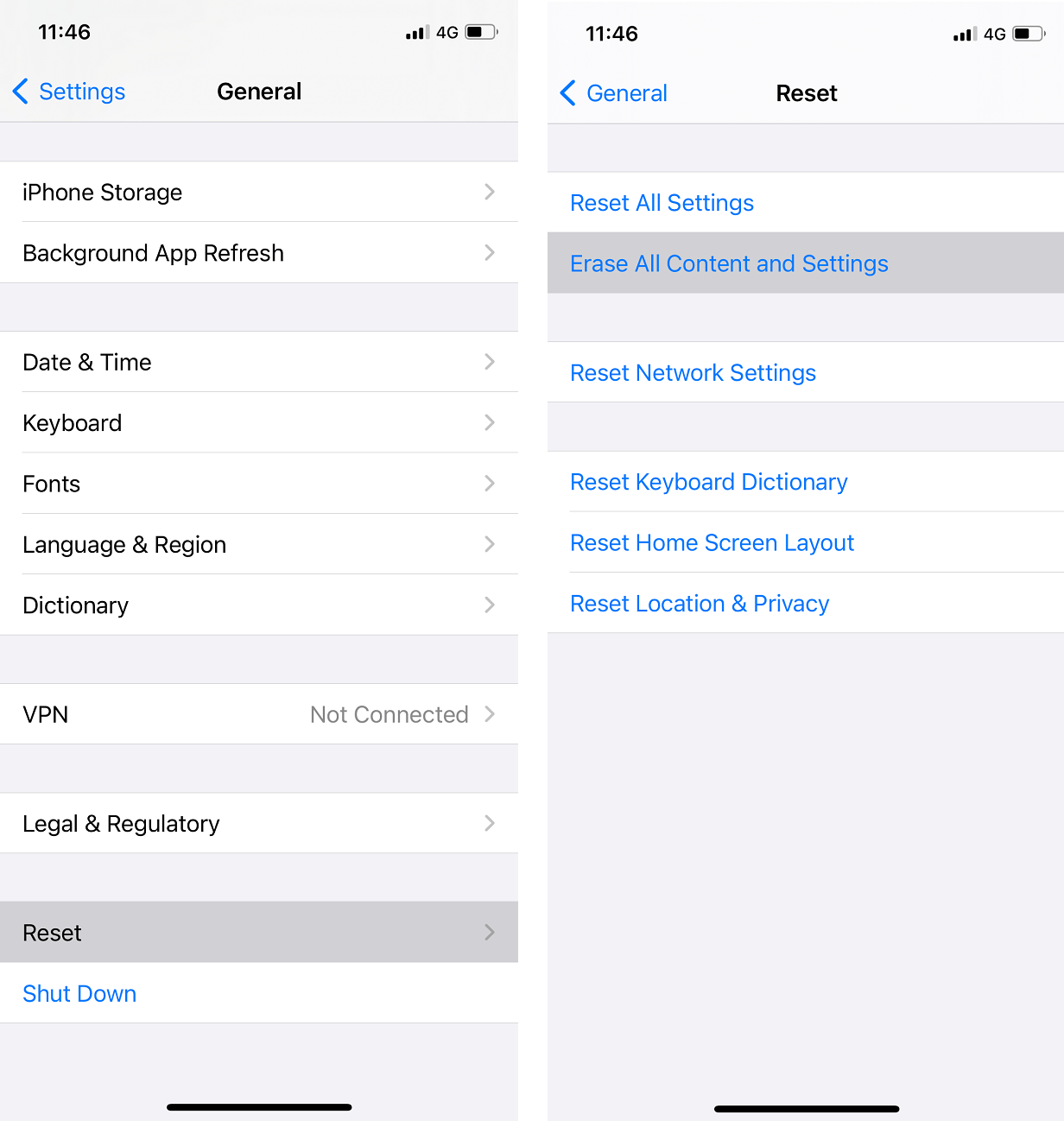
4. Starten Sie nun das iOS-Gerät neu, indem Sie eine der ersten drei Methoden verwenden.
5. Navigieren Sie zum Bildschirm Apps & Daten .
6. Melden Sie sich bei Ihrem iCloud-Konto an, nachdem Sie auf die Option Aus iCloud-Backup wiederherstellen getippt haben.
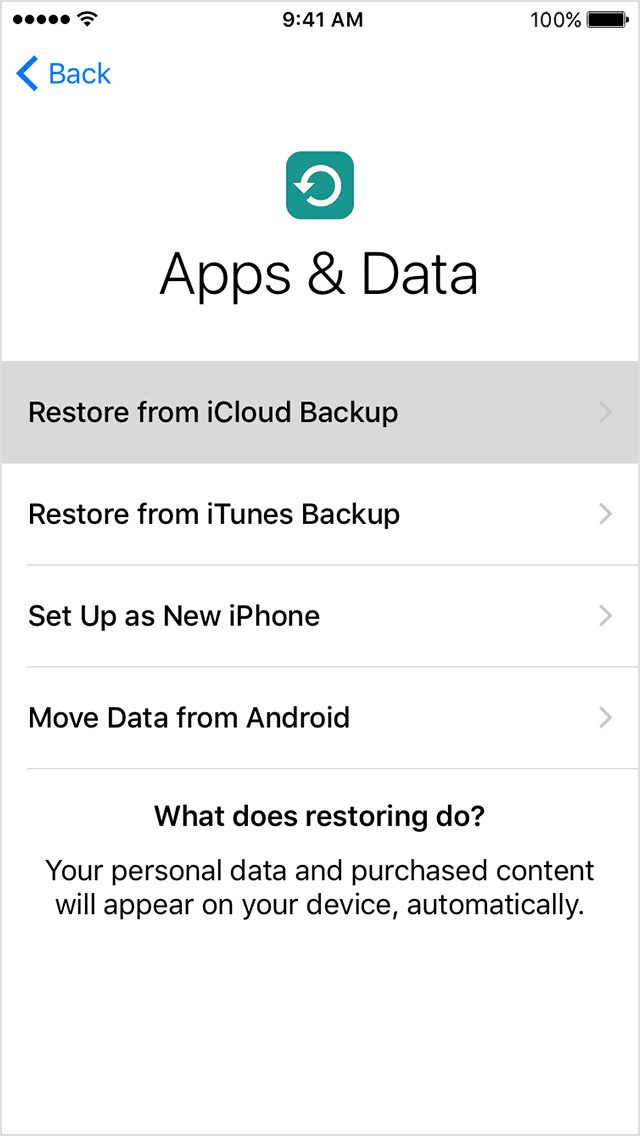
7. Sichern Sie Ihre Daten, indem Sie eine geeignete Sicherungsoption im Abschnitt „Sicherung auswählen“ auswählen.
Auf diese Weise wird Ihr Telefon von allen unnötigen Dateien oder Fehlern befreit, während Ihre Daten intakt bleiben. Nachdem Sie Ihre Daten auf Ihrem Telefon gesichert haben, sollte es störungsfrei funktionieren.
Lesen Sie auch: Beheben Sie, dass iCloud-Fotos nicht mit dem PC synchronisiert werden
Methode 5: Stellen Sie das iPhone mit iTunes wieder her
Alternativ können Sie Ihr iOS-Gerät auch mit iTunes wiederherstellen. Lesen Sie weiter unten, um zu erfahren, wie Sie das Problem beheben können, wenn mein iPhone eingefroren ist und sich nicht ausschalten oder zurücksetzen lässt.
1. Starten Sie iTunes , indem Sie Ihr iPhone mit einem Computer verbinden. Dies kann mit Hilfe seines Kabels erfolgen.
Hinweis: Stellen Sie sicher, dass Ihr Gerät ordnungsgemäß mit dem Computer verbunden ist.
2. Suchen Sie nach den neuesten Updates für iTunes, indem Sie auf iTunes > Nach Updates suchen klicken, wie unten dargestellt.

3. Synchronisieren Sie Ihre Daten:
- Wenn auf Ihrem Gerät die automatische Synchronisierung aktiviert ist, beginnt es mit der Übertragung von Daten wie neu hinzugefügten Fotos, Songs und von Ihnen gekauften Anwendungen, sobald Sie Ihr Gerät anschließen.
- Wenn Ihr Gerät nicht von alleine synchronisiert, müssen Sie es selbst tun. Im linken Bereich von iTunes sehen Sie eine Option mit dem Titel Zusammenfassung . Tippen Sie darauf und dann auf Synchronisieren . Damit ist das manuelle Sync- Setup abgeschlossen.
4. Gehen Sie zurück zur ersten Informationsseite in iTunes. Wählen Sie die Option mit dem Titel „ iPhone wiederherstellen …“, wie hervorgehoben dargestellt.
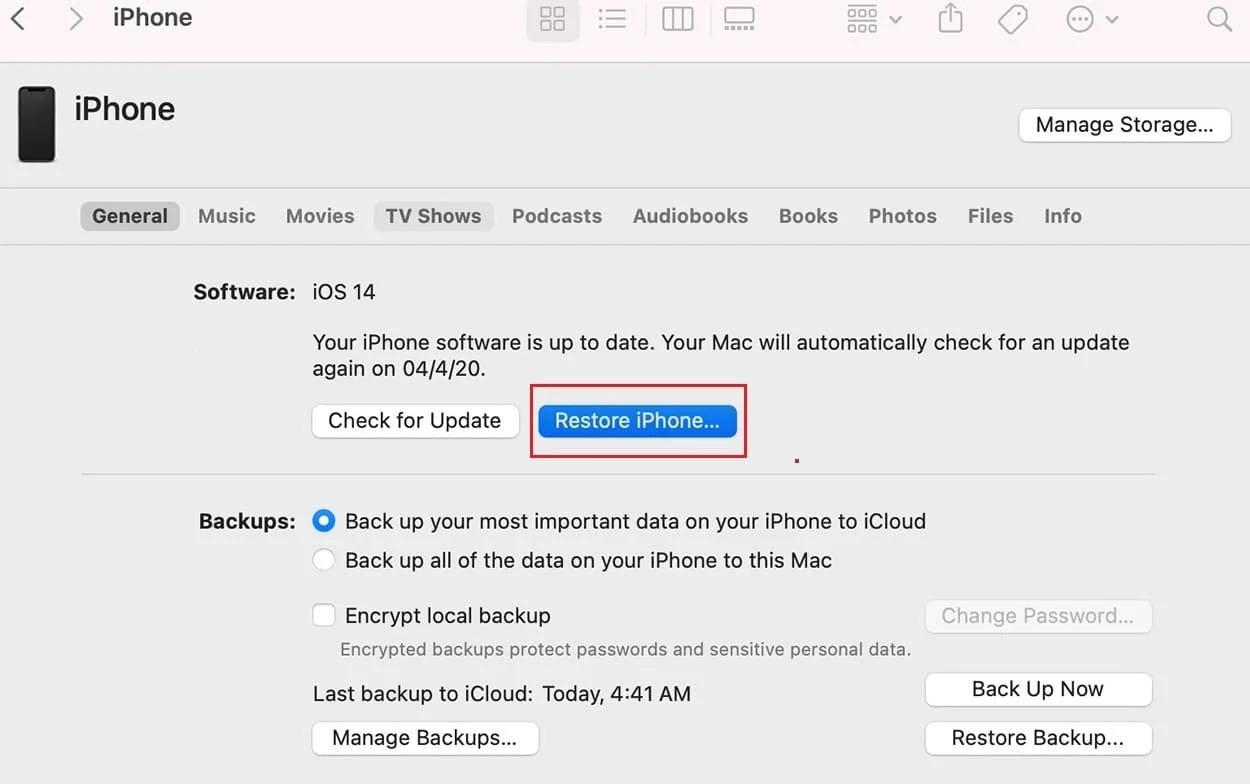
5. Eine Warnmeldung mit der Frage: Möchten Sie das iPhone wirklich auf die Werkseinstellungen zurücksetzen? Alle Ihre Medien und andere Daten werden gelöscht wird angezeigt. Da Sie Ihre Daten bereits synchronisiert haben, können Sie fortfahren, indem Sie wie abgebildet auf die Schaltfläche Wiederherstellen tippen.
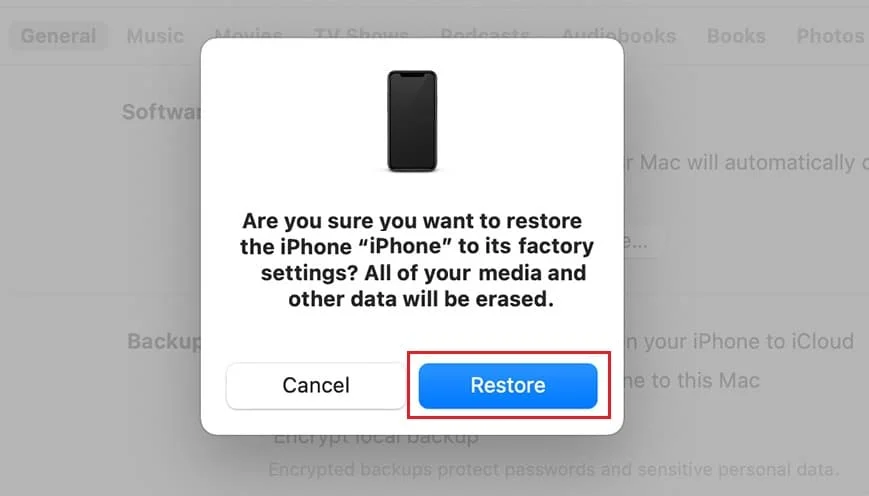
6. Wenn Sie diese Option zum zweiten Mal auswählen, beginnt der Vorgang zum Zurücksetzen auf die Werkseinstellungen. Hier ruft das iOS-Gerät seine Software ab, um seine ordnungsgemäße Funktion wiederherzustellen.
Achtung: Trennen Sie Ihr Gerät nicht vom Computer, bis der gesamte Vorgang abgeschlossen ist.
7. Nach dem Zurücksetzen auf die Werkseinstellungen werden Sie gefragt, ob Sie Ihre Daten wiederherstellen oder als neues Gerät einrichten möchten . Tippen Sie je nach Bedarf und Bequemlichkeit auf eine dieser Optionen und fahren Sie fort. Wenn Sie sich für die Wiederherstellung entscheiden, werden alle Daten, Medien, Fotos, Songs, Anwendungen und Nachrichten wiederhergestellt. Je nach Umfang der wiederherzustellenden Daten variiert die geschätzte Wiederherstellungszeit.
Hinweis : Trennen Sie Ihr Gerät nicht vom System, bis der Datenwiederherstellungsprozess abgeschlossen ist.
8. Nachdem die Daten auf Ihrem iPhone wiederhergestellt wurden, wird Ihr Gerät neu gestartet. Sie können das Gerät jetzt von Ihrem Computer trennen und es verwenden.
Lesen Sie auch: Beheben Sie, dass iTunes immer wieder von selbst geöffnet wird
Methode 6: Wenden Sie sich an das Apple Support-Team
Wenn Sie alle in diesem Artikel beschriebenen Korrekturen ausprobiert haben und das Problem weiterhin besteht, wenden Sie sich an Apple Care oder den Apple Support, um Hilfe zu erhalten. Sie können Ihr Gerät gemäß der Garantie und den Nutzungsbedingungen entweder ersetzen oder reparieren lassen.
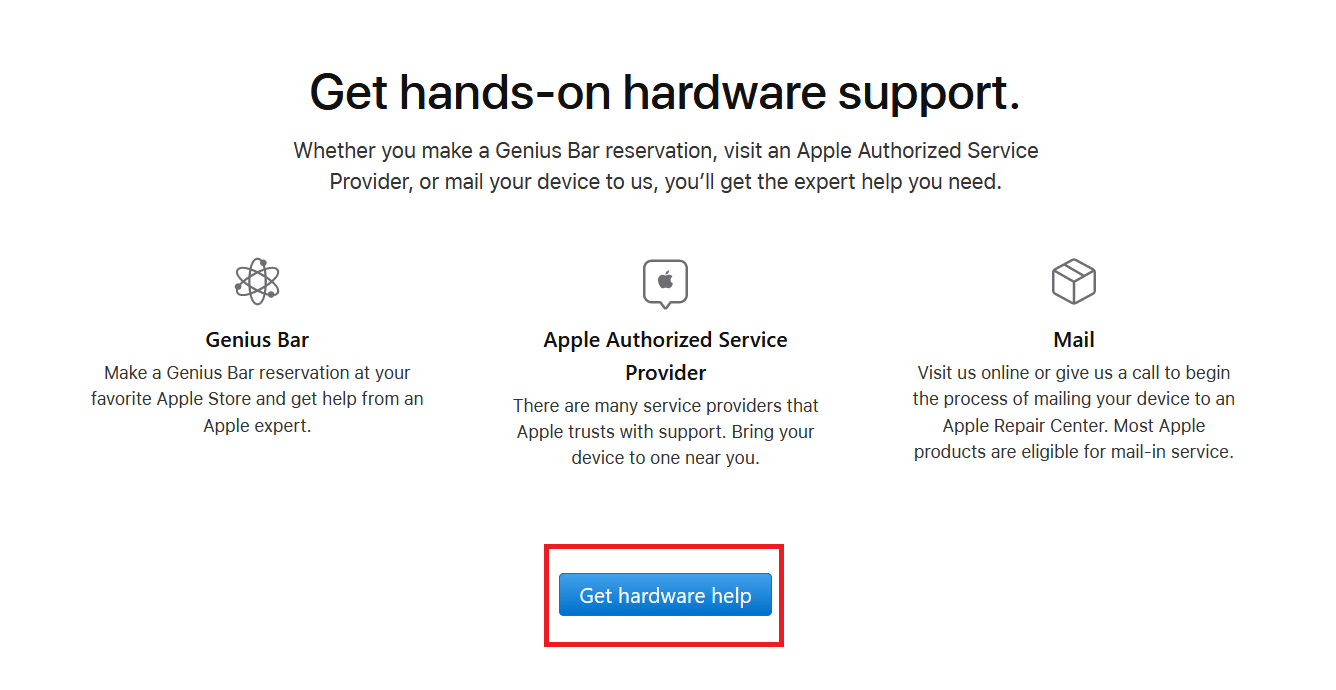
Empfohlen:
- So übertragen Sie Wiedergabelisten vom iPhone zu iTunes
- Beheben Sie das Trennen der AirPods vom iPhone
- Korrigieren Sie, dass AirPods nur auf einem Ohr spielen
- Warum ist mein Mac-Internet plötzlich so langsam?
Wir hoffen, dass diese Anleitung hilfreich war und Sie das Problem beheben konnten, dass das iPhone 10, 11, 12 oder 13 nicht ausgeschaltet wird. Teilen Sie uns mit, welche Methode für Sie funktioniert hat, um zu beantworten, warum Ihr iPhone eingefroren ist und sich nicht ausschalten oder zurücksetzen lässt . Wenn Sie Fragen oder Vorschläge haben, können Sie diese auch gerne im Kommentarbereich hinterlassen.
